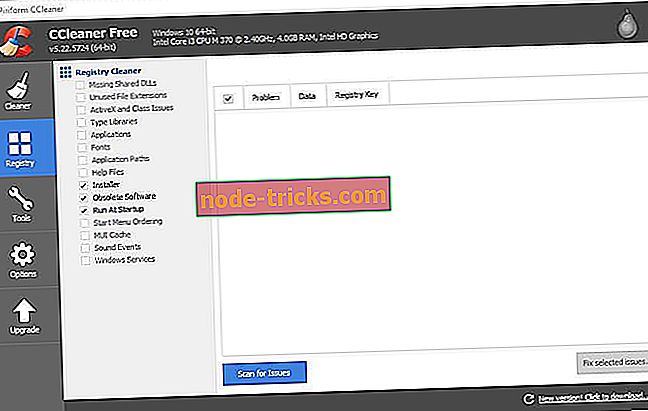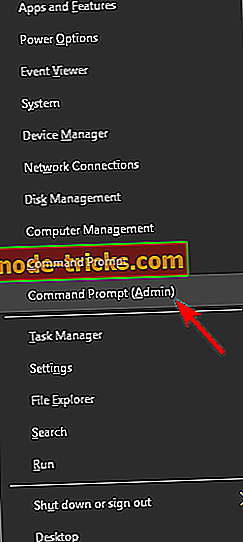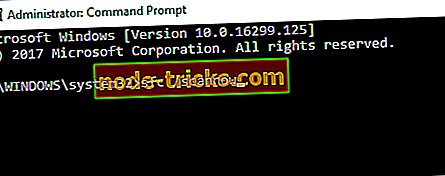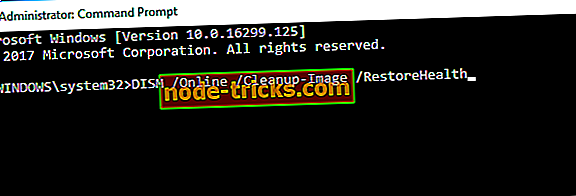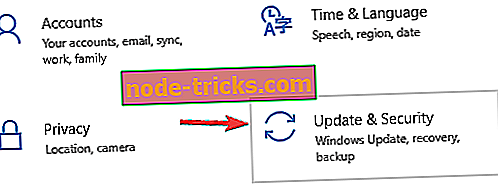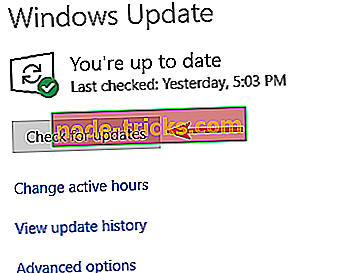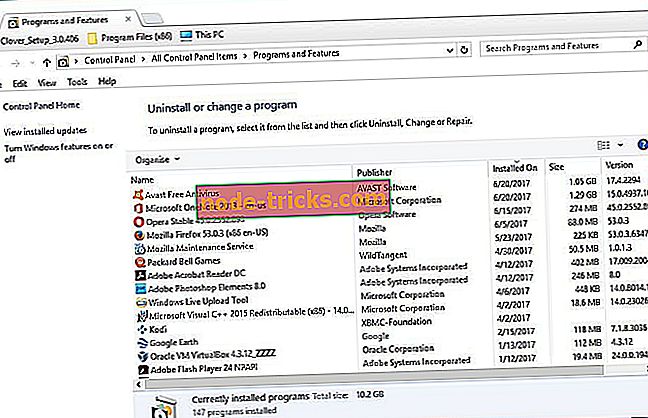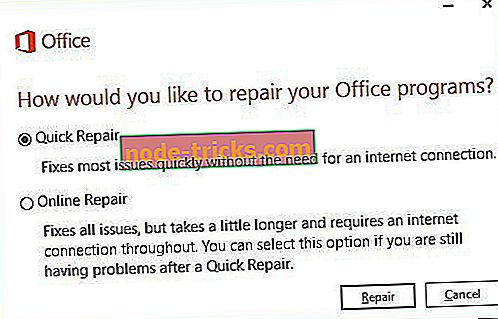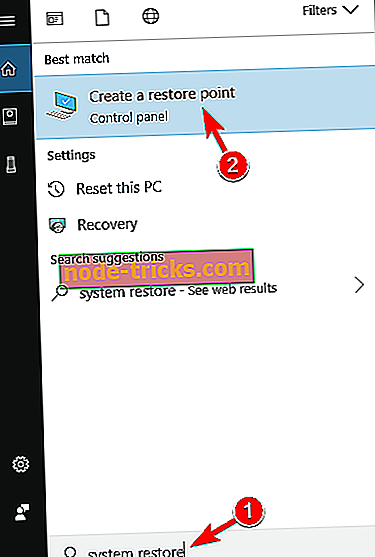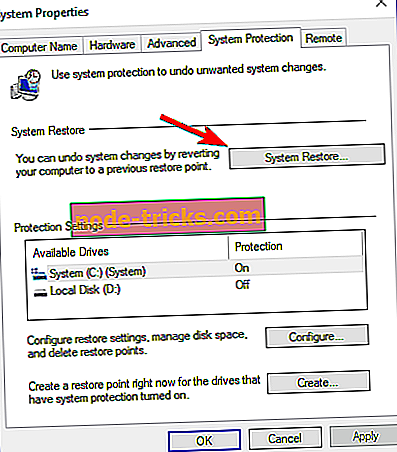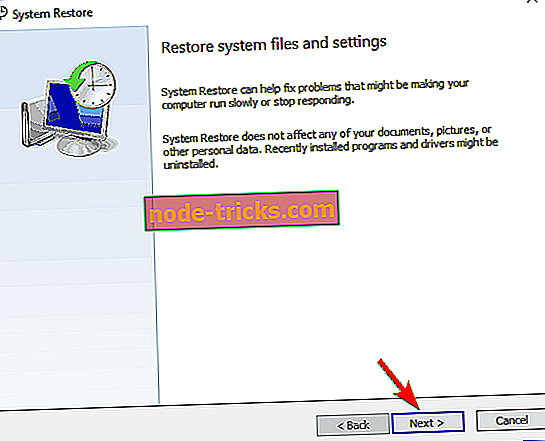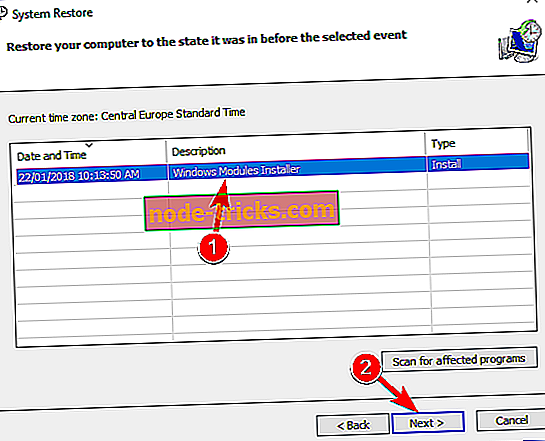Как да поправим WINWORD.EXE Грешки в приложенията
WINWORD.EXE е процес на MS Word, изброени в Task Manager. Друг софтуер на Microsoft, особено приложенията на MS Office, също разчита на процеса WINWORD.EXE. Например, WINWORD.EXE ще работи със софтуера на Outlook, когато сте конфигурирали Word като подразбиращ се редактор на имейли на Outlook.
Грешката на приложението Winword.exe понякога може да ви попречи да работите с Word и ако говорим за този проблем, има някои подобни проблеми, които потребителите съобщават:
- Грешка в приложението Winword.exe 2016, 2013, 2010, 2007 - Този проблем може да засегне всяка версия на Office и независимо от версията, която използвате, ви съветваме да опитате всички решения от тази статия.
- Грешка в приложението Winword.exe приложението не можа да стартира правилно - Понякога този проблем може да бъде причинен от вашия антивирусен софтуер. За да го поправите, временно деактивирайте антивирусната си програма и проверете дали това помага.
- Грешка в приложението Winword.exe Windows 10, 8, 7 - Този проблем може да се появи във всяка версия на Windows и можете да приложите повечето от нашите решения за всяка версия на Windows.
- Winword.exe crash wwlib.dll - Понякога някои DLL файлове могат да предизвикат появата на този проблем. За да решите проблема, преинсталирайте или поправете инсталацията на Office.
- Winword exe runtime error - Тази грешка може да възникне поради липсващи актуализации и ако се сблъскате с нея, не забравяйте да актуализирате компютъра си до последната версия.
Решение 1 - Стартирайте анти-вирусните сканирания

Понякога грешка в приложението winword.exe може да възникне, ако на вашата система има инфекция със зловреден софтуер. Windows 10 обаче идва с Windows Defender, който работи като вграден антивирус, така че трябва да можете лесно да откривате зловреден софтуер.
Въпреки това, ако искате максимална сигурност, която няма да пречи на вашата система, може би трябва да обмислите използването на решение на трета страна, като Bitdefender . Този инструмент предлага голяма защита и няма да намали производителността на компютъра, така че не забравяйте да го изпробвате.
Решение 2 - Сканирайте регистъра
В някои случаи грешката на приложението winword.exe може да се появи, защото някои записи във вашия регистър са повредени. Ако това се случи, е необходимо да намерите и премахнете тези записи. Правейки това ръчно може да бъде доста досадна задача, но можете да почистите вашия регистър с помощта на инструменти на трети страни. Един от инструментите, който може да ви помогне с този проблем, е CCleaner и можете да го използвате, като изпълните следните стъпки:
- Натиснете Изтегли на тази страница на уебсайта, за да запишете инсталатора на CCleaner в Windows. Стартирайте инсталационната програма, за да добавите софтуера към Windows, след което отворете софтуера CCleaner.
- Щракнете върху Регистър в лявата част на прозореца, за да отворите чистия регистър.
- Изберете всички квадратчета за почистване на регистъра за по-широко сканиране.
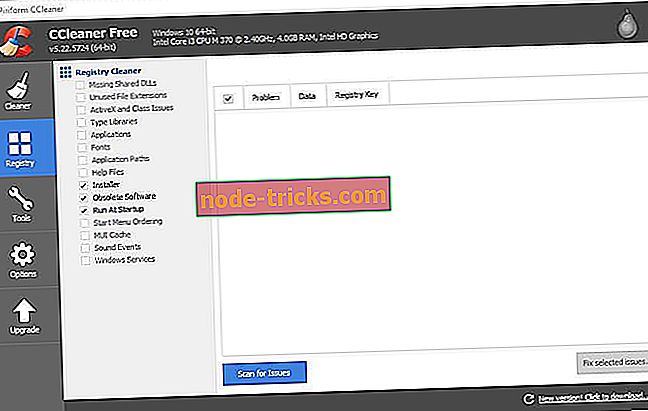
- Натиснете бутона Сканирай за проблеми, за да стартирате сканирането на системния регистър.
- Изберете всички проблеми със системния регистър, изброени в прозореца CCleaner.
- Натиснете бутона Fix selected issues, за да коригирате системния регистър.
Решение 3 - Стартирайте сканиране за проверка на системни файлове
Друга причина за winword.exe приложение грешка може да бъде файл корупция. Ако инсталационните или системните ви файлове са повредени, може да се появи това съобщение за грешка. Въпреки това, можете да решите проблема само чрез извършване на SFC сканиране. За да направите това, изпълнете следните стъпки:
- Отворете менюто Win + X с помощта на клавиша Windows + X. Сега изберете от командния ред (Admin) или PowerShell (Admin) от списъка.
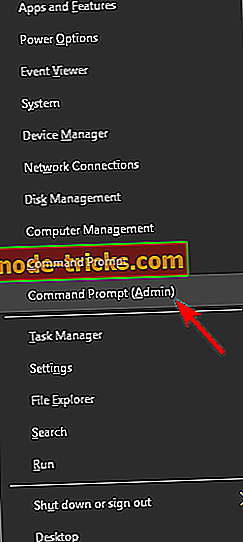
- Когато се отвори командния ред, изпълнете командата sfc / scannow .
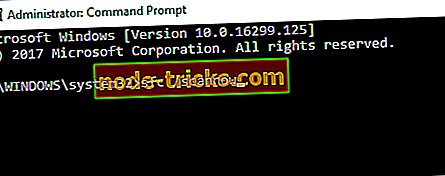
- SFC сканирането ще сканира системата ви. Това може да отнеме около 10-15 минути, така че не се намесвайте в него или го отменяйте.
Ако SFC сканирането не реши проблема, винаги можете да използвате сканиране на DISM. За да направите това, изпълнете следните стъпки:
- Стартирайте командния ред като администратор.
- Стартирайте командата DISM / Online / Cleanup-Image / RestoreHealth .
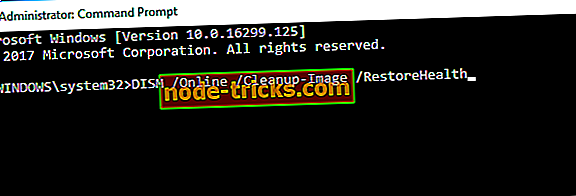
- DISM сканирането ще започне. Имайте предвид, че този процес може да отнеме около 20 минути или повече, така че не се намесвайте в него.
След като сканирането на DISM приключи, проверете дали проблемът все още е там. Ако искате, можете да повторите SFC сканирането само в случай, че проблемът трябва да бъде разрешен.
Решение 4 - Проверете за актуализации на Windows
Понякога липсващите системни актуализации могат да доведат до появата на грешка в приложението на winword.exe . За да разрешите този проблем, препоръчваме да поддържате системата си актуална по всяко време. По подразбиране Windows 10 изтегля липсващите актуализации във фонов режим, но понякога може да пропуснете актуализация или две.
Въпреки това винаги можете да проверявате ръчно актуализации, като направите следното:
- Отворете приложението Настройки . Можете да направите това бързо, като използвате клавишната комбинация Windows + I.
- Когато се отвори приложението Настройки, отворете секцията Обновяване и защита .
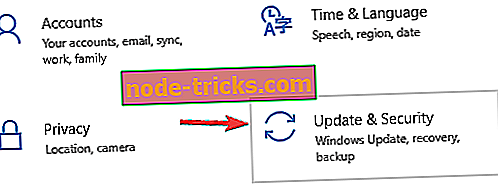
- Сега кликнете върху бутона Проверка за актуализации .
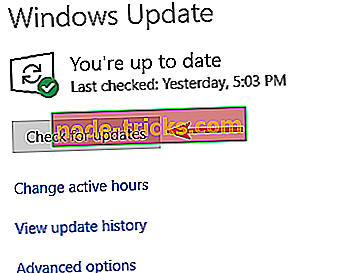
Ако има налични актуализации, те ще бъдат изтеглени във фонов режим и инсталирани веднага щом рестартирате компютъра. След като всичко е актуално, проверете дали проблемът е разрешен.
Решение 5 - Ремонт на MS Office софтуер
По-новите пакети MS Office включват диагностични инструменти, с които можете да коригирате техните приложения. Диагностичният инструмент може да поправи Office софтуер, който не работи правилно, така че може да разреши и EXE грешката. Можете да отворите този инструмент за поправка, както следва.
- Отворете контролния панел и отворете секцията Програми и функции .
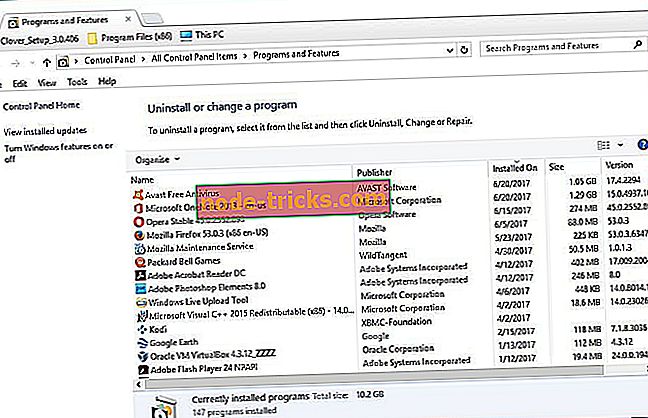
- След това можете да щракнете с десния бутон на мишката върху конкретно приложение на Microsoft, което е там, и да изберете Промяна, за да отворите прозореца, показан директно долу. Освен това можете да изберете пакета Microsoft Office.
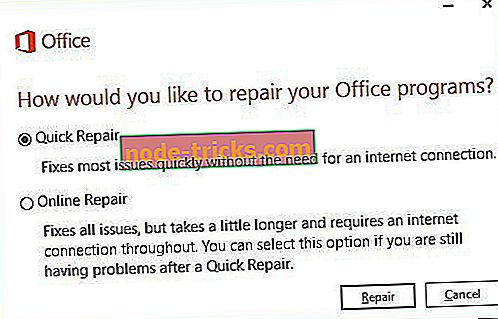
- Сега изберете онлайн ремонт, за да коригирате избрания софтуер. Това е по-вероятно да коригира WINWORD.EXE, когато преинсталира софтуера.
- Можете също така да изберете Quick Repair, за да коригирате повредени файлове.
Решение 6 - Преинсталирайте софтуера, който се нуждае от фиксиране
Ако грешката на приложението winword.exe продължи да се появява на вашия компютър, проблемът може да е повредена инсталация. Ако това е така, препоръчва се да намерите и преинсталирате приложението, което ви дава този проблем.
Има няколко начина за деинсталиране на приложение, но най-ефикасното е да се използва софтуер за деинсталиране. С помощта на деинсталиращия софтуер можете да премахнете всяко приложение от компютъра заедно с неговите файлове и записи в системния регистър.
По този начин напълно ще премахнете приложението от компютъра и ще се уверите, че проблемът не се появява отново. Ако търсите добър софтуер за деинсталиране, ще трябва да препоръчаме IOBit Uninstaller .
След като премахнете приложението с помощта на този инструмент и го инсталирате отново, проблемът трябва да бъде напълно разрешен.
Решение 7 - Отмяна на системните промени с възстановяване на системата
В някои случаи единственият начин да разрешите този проблем е да извършите възстановяване на системата. В случай, че не сте запознати, възстановяването на системата може да възстанови всички скорошни промени в компютъра ви и да разреши проблеми като грешка в приложението winword.exe .
За да извършите възстановяване на системата, трябва да направите следното:
- Натиснете клавиша Windows + S и въведете възстановяване на системата . Изберете Създаване на точка за възстановяване .
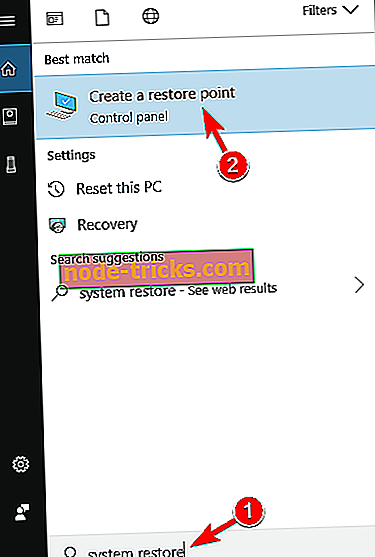
- Сега ще се появи нов прозорец. Щракнете върху бутона Възстановяване на системата .
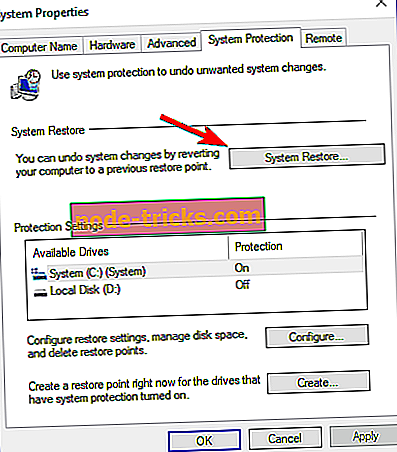
- Когато се отвори прозорецът за възстановяване на системата, щракнете върху Напред .
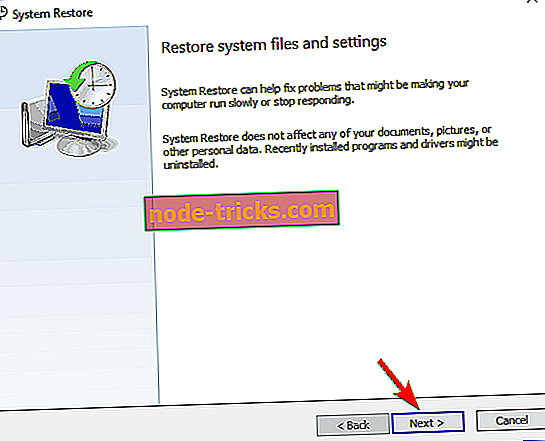
- Поставете отметка на опцията Показване на повече точки за възстановяване, ако е налична. Сега просто трябва да изберете желаната точка за възстановяване и да натиснете Напред .
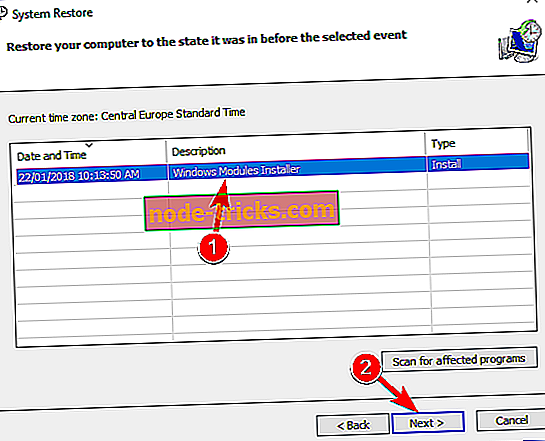
- Следвайте инструкциите на екрана, за да завършите процеса.
След като възстановите компютъра си, проверете дали проблемът все още е там.
Така че има многобройни потенциални поправки за грешката на приложението WINWORD.EXE. Освен фиксирането на EXE грешката, някои от горепосочените корекции също могат да предотвратят повтарянето му. Вижте тази статия за повече подробности за това как да поправите MS Word.